mapinfo使用指导
MapInfo使用指导书
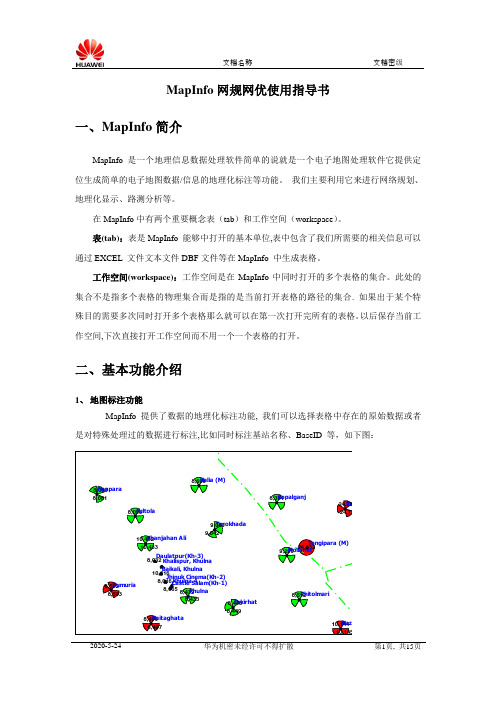
MapInfo网规网优使用指导书一、M apInfo简介MapInfo 是一个地理信息数据处理软件简单的说就是一个电子地图处理软件它提供定位生成简单的电子地图数据/信息的地理化标注等功能。
我们主要利用它来进行网络规划、地理化显示、路测分析等。
在MapInfo中有两个重要概念表(tab)和工作空间(workspace)。
表(tab):表是MapInfo 能够中打开的基本单位,表中包含了我们所需要的相关信息可以通过EXCEL 文件文本文件DBF文件等在MapInfo 中生成表格。
工作空间(workspace):工作空间是在MapInfo中同时打开的多个表格的集合。
此处的集合不是指多个表格的物理集合而是指的是当前打开表格的路径的集合. 如果出于某个特殊目的需要多次同时打开多个表格那么就可以在第一次打开完所有的表格。
以后保存当前工作空间,下次直接打开工作空间而不用一个一个表格的打开。
二、基本功能介绍1、地图标注功能MapInfo提供了数据的地理化标注功能, 我们可以选择表格中存在的原始数据或者是对特殊处理过的数据进行标注,比如同时标注基站名称、BaseID 等,如下图:25,377我们可以通过增加new Table的方式,对地理显示信息进行画图和加入标注。
操作步骤如下:1、File菜单下New Table,建立新的表格;2、Map菜单下Layer Control 里,在原有的工作空间里将新建的图层选上,并设置为可编辑;3、选用画图工具菜单,即可对菜单进行编辑,以下是某区域密集城区LAC区分界示意图:2、查询功能使用这个功能,可以帮助按照我们的要求迅速的找到我们需要信息,并且在MapInfo 的主窗口中进行定位.MapInfo提供了简单查找和使用SQL 进行高级查找的功能如下图如使用MapInfo 的FIND 功能,查找某个小区完成相关设置后,点击OK 弹出窗口3、输出MapInfo 当前窗口为图片当我们在MapInfo 完成了相关处理后,有时需要把结果作为图片输出,一般都是用拷贝屏幕,然后粘贴到画图中,其实MapInfo 也提供了这样的功能新建Layout 窗口具体见下图或者使用【EDIT】菜单下的【copy map window】来拷贝当前窗口。
mapinfo使用教程

mapinfo使用教程MapInfo是一款强大的地理信息系统(GIS)软件,常用于地图制作、空间分析和数据可视化。
本教程将向您介绍MapInfo的基本操作。
1. 打开MapInfo软件。
在开始菜单中找到MapInfo并点击打开。
2. 导入地理数据。
点击"文件"菜单,然后选择"导入"。
选择您要导入的地理数据文件,并点击"打开"。
MapInfo支持多种地理数据格式,如SHP、TAB等。
3. 地图浏览。
使用鼠标工具栏上的放大、缩小、平移按钮来调整地图视图。
您还可以使用鼠标滚轮来放大或缩小地图。
4. 属性查询。
点击"工具"菜单,并选择"查询"。
在弹出的窗口中,选择您要查询的地理对象图层,并选择查询条件。
点击"确定",MapInfo将显示满足条件的地理对象。
5. 空间分析。
点击"工具"菜单,并选择"空间分析"。
在弹出的窗口中,选择要分析的空间对象图层,并选择分析方法,如缓冲区分析、叠加分析等。
根据需要设置分析参数,然后点击"确定"进行空间分析。
6. 数据编辑。
点击"工具"菜单,并选择"编辑"。
在弹出的窗口中,选择要编辑的数据图层,并选择编辑工具,如绘制、修改、删除等。
在地图上进行编辑操作,然后保存修改。
7. 数据输出。
点击"文件"菜单,并选择"另存为"。
选择输出文件的格式,并设置保存路径。
点击"保存"将地理数据以指定格式输出到指定位置。
8. 栅格数据处理。
MapInfo还支持栅格数据的处理和分析。
点击"栅格"菜单,可以进行栅格数据的叠加、分析、分类等操作。
9. 地图制作。
点击"地图"菜单,选择"新建地图"。
Mapinfo在规划常用操作指导

Mapinfo在网络规划中常用操作指导目录1.我如何根据工参制作一幅基站拓扑图所需:Mapinfo、sitesee插件、工参表包含经纬度⑴首先打开Mapinfo选择Tools—Run MapBasic Program;找到sitesee.mbx所在位置;点击打开后..在Table菜单下增加了WFI Sitesee子菜单..⑵打开工参表示例由于Mapinfo打开xls文件时较为复杂;我们通常是将xls转换为txt后再导入Mapinfo中..打开工参表后;点击“文件—另存为”注意选择保存类型为“文本文件制表符分隔.txt”..而后在Mapinfo中;点击“文件—打开”注意打开文件类型选择;点击打开后;注意如下对话框中红色部分的选择字体的设置设置为不用转换;并采用第一行作为列标题..点击OK后即成功导入表..⑶点击Table—WFI SiteSee—Create Site Boundaries将表中各个字段填写完全;点击OK后生成tab文件并提示填选文件保存位置..⑷点击File—Open打开生成的Tab文件如图2.我不想生成扇区图;我只想生成点状的基站分布图;怎么做⑴按照生成基站拓扑图的所讲的方法将工参数据转换成txt格式文件并用Mapinfo打开⑵点击Table—Create Points注意选择好x、y坐标分别采用的数据的列名;通常我们均采用经度作为x 轴;纬度作为y轴..点击using Symbol可以选择采用的符号类型颜色等..设置好后点击OK;即生成tab的点状文件;保存位置默认为与txt工参文件同一个目录下..⑶点击File—Open 打开文件如下图所示3.我想给基站拓扑图赋上颜色;最好不同的扇区颜色不同;怎么做有两种做法;这里先讲简单的一种;另外一种是专题制图法;将在后面进行阐述..⑴点击Window---New Redistrict Window在需要红色标注的地方选择扇区号所对应的列名;点击OK即可⑵生成地图如下图所示4.如何制作专题制图仍以上述例子为例⑴点击Map—Create Thematic Map;跳出对话框如下⑵按照默认的设置;点击Next;跳出对话框如下:我们在Field里面选择进行专题制图所采用的字段;这里;我们是为了给不同的扇区赋以不同的颜色;故我们选择扇区编号SID作为制图字段..⑶点击Next;跳出对话框“Create Thematic Map—Step 3 of 3”⑷点击Ranges在Method中选择Custom;因为我们这里采用的站最多也就三个扇区;所以我们在Ranges中选择3..而后点击Recalc;就自动按照3级进行划分了;如果我们对分级的数值想进行改动的话;直接在下面Custom Ranges中进行修改就是..⑸修改后点击OK;从新回到“Create Thematic Map—Step 3 of 3”对话框;点击Styles;弹出对话框;我们可在其中按照自己的需求进行修改..连续点击OK后;得到如下地图:5.我想做一幅区域划分图;怎么做我们以上图的基础上做一幅割接划分为例:⑴点击File—New Table;注意;因为我们需要在原图上看到效果;我们需要钩选上图上红色部分的复选框..而后点击Create..⑵弹出对话框在name中书写上你想起的名字;而后点击Create;选择保存路径并将其保存..⑶我们发现一张空白地图被打开;将其关闭;切换到了原图界面;点击Map—Layer Control;我们发现地图已经被加载进去了:钩选上如图的复选框;使这一图层可编辑..点击OK;回到地图窗口..⑷我们发现Drawing对话框变得可编辑了⑸我们通过对话框中给的画笔工具和文字工具等工具;便可修改勾勒出如下图型:记得保存即可6.我想要获取一幅地图图元的经纬度;怎么做经常我们拿到一幅地图;但是察看表的信息;并没有经纬度;然而我们想获取这幅地图的经纬度信息;并想将其导出来以供使用;如下:上面地图是广东省的城市分布图;我们察看其数据表;发现表中仅有一列城市名称列;并未有相应的经纬度信息;而我们需要得到这些城市的经纬度信息以便后续工作使用;应该怎么做呢⑴选择“Table—Maintenance—Table Structure”我们点击“Add Field”;增加新的两列“X”和“Y”分别代表经度和纬度;并设置其Type为Float浮点型..点击OK即完成新列的添加..打开表;我们看到新的列“X”和“Y”已经被添加成功;由于我们尚未未其赋值;因此目前两列值均为0;下面我们将进行针对这两列数据的赋值..⑵点击“Table—Update Column”在“Column To Update”中选择我们需要更新数据的列;这里我们选择“X”;然后点击“Assist”;弹出对话框:这个对话框是我们设置列X的值;在这里我们选择Functions中的“CentroidX”;意思为获取X坐标;即经度如果我们获取纬度的值;我们这里选择CentroidY..点击OK后回到Update Column对话框;在次点击OK后;即获取到了更新后的数据:采用类似的方法我们获取纬度值..⑶下面我们将把经纬度信息导出;经过上述方法的执行;我们获取到了地图数据的经纬度值:为了防止数据的流失;我们将通过先将数据导出为DBF格式;继而转换为XLS的方式..首先点击Table—Export;在数据导出对框中的数据类型中选择dbf;继而导出注意在弹出的字符集设置中选择“No character set conversion”..其次;适用excel软件打开导出的文件并将其按照我们的要求另存为xls 或者txt格式即可..7.如何在地图上获取一块区域的面积在网规工作中;我们常常想了解一块区域的一个大致面积;如下图所示的红色标注的密集区域;应该怎么做呢首先;点击Map—Layer Control;并将我们上图中图层设置为可编辑状态..其次;我们在Drawing对话框中选择Polygon:而后;我们使用这个工具在地图上沿着我们想要测量的区域进行描绘;描绘完成后;双击鼠标左键即可获得到一个新的多变形区域:在Main对话框中选择Select工具:采用Select工具在我们所绘制的多变形上双击;即可看到如下对话框:其中红色标注部分即是我们所要获得的区域的面积..8.如何在地图上查询特定的图元我们准备在如下广东省城市地图上查询“广州市”所在位置;怎么做呢我总结了下;大致有以下X种做法:⑴ SQL查询点击Query—SQL Select我们点击from Tables;在“Tables”中选择我们需要查找的表;这里我们选中的是“town”;而后点击where Condition;分别在Columns中选择name 列;在Operators中选择“=”;最后输入“广州市”注意字符串需要添加双引号..这个表达式构成了一条SQL语句“select from town where name = “广州市””;意思就是把满足城市名称为广州市的图元选择出来..点击OK后即可看到查询结果:察看map窗口:中间亮的绿色点就是我们查询到的位置..⑵直接Select点击Query—Select:点击Assist:在如图的Expression中按照第一种做法的方式输入表达式;而后多次点击OK后即可查询出来所要结果..⑶快捷方式法大家一定都熟悉在windows中通过快捷键“ctrl+f”进行快速查询;其实在Mapinfo中也可这样操作..首先;点击Table—Maintenance—Table Structure:注意在Fields列上勾选上Indexed;而后点击OK即退回到地图页面..这个时候我们即可使用快捷键“Ctrl+F”;弹出如下对话框:注意在Column中选择name列;而后点击OK;弹出Find对话框..在name中写入我们要查询的“广州市”;而后点击OK即可得到我们所要查询的图元..注意:采用这种方法查询图元;默认的被选中的图元是以五角星来标示的..9.我在下面地市办公;可是暂时还没有买到电子地图;可工作又需要一定的地图进行辅助;怎么办这种情况时常发生;我们解决方式一般思路是;首先找到一幅栅格地图可简单理解为图片格式;我们可以通过购买地图进行扫描或者通过网上搜索找到;而后;通过在google earth上查询到该区域的某些特征点的经纬度坐标;最后;我们进行地图纠正即可..下面举例来说明做法:如下;我们拿到了一幅广东省的Jpg 格式的图片:而后我们在google earth上查询到了如下一些点的经纬度坐标:湛江110.365549; 21.261193;韶关113.615850; 24.808386;中山113.362824; 22.512395..而后;我们采用Mapinfo打开这幅图片;打开时探出如下对话框:我们点选Register;即注册该幅地图的地理坐标系..弹出如下对话框:我们找到中山市;点击弹出对话框:在里面X、Y分别输入相应的经纬度..点击OK即可..而后在Image Registration中点击ADD新增一个点;而后;按照上述的方法;我们分别在输入湛江和韶关的经纬度..最后点击OK后即可完成地图的纠正..我们叠加上一幅道路图;看到如下效果..放大后我们可以仔细察看;发现地图大致配准良好;可以作为简单使用..注意:配准点尽量选取在一幅地图的不同位置;比如;左上选几个;右上选几个;尽量让每个特定位置都能选中1-2个;所有配准点不要超过20个;一个6-7个足够;配准后的图可作为参考;比如路测时使用等等;如果需要更加精细的分析仍然需要去购买较好的地图..。
MAPINFO操作指导手册
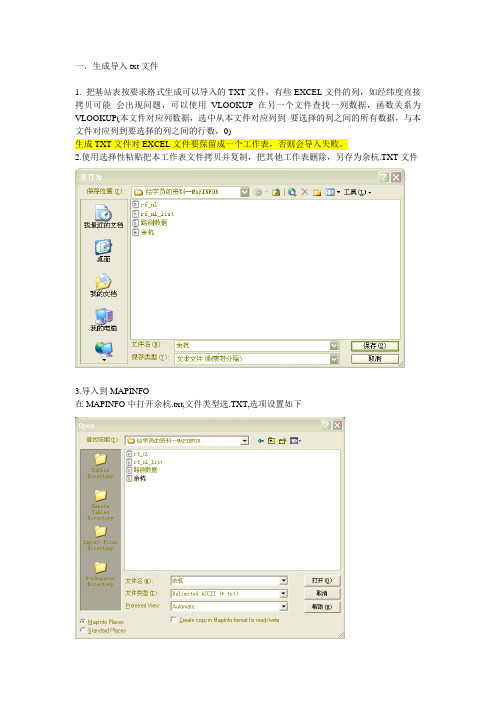
一.生成导入txt文件1. 把基站表按要求格式生成可以导入的TXT文件,有些EXCEL文件的列,如经纬度直接拷贝可能会出现问题,可以使用VLOOKUP在另一个文件查找一列数据,函数关系为VLOOKUP(本文件对应列数据,选中从本文件对应列到要选择的列之间的所有数据,与本文件对应列到要选择的列之间的行数,0)生成TXT文件对EXCEL文件要保留成一个工作表,否则会导入失败。
2.使用选择性粘贴把本工作表文件拷贝并复制,把其他工作表删除,另存为余杭.TXT文件3.导入到MAPINFO在MAPINFO中打开余杭.txt,文件类型选.TXT,选项设置如下4在弹出对话框设置如下图5.创建点:在菜单TABLE选creat point,6.打开创建的地图窗口;window----new map window二.创建三叶图1.在Tool ----Tool manager 增加新的插件SiteSee或者CellView2.加入成功,在Table最下方会多出Wfi SiteSee插件,选第一项creat site boundaries,出现如下图,并按如图进行设置,即可创建出三叶图生成图层如下三.创建专题图1.在MAPINFO打开路测数据TABLE—CREAT POINT创建点创建专题图在MAP---CREAT THEMA TIC MAP四.生成宏1.打开“googleearth基站扇区绘制工具(YZL)V2.6”文件2.在工具—宏—安全性,把安全性设置为最低3.关闭该文件,再打开---点“生成KML文件”按钮,出来对话框,进行设置选择保存路径和文件名如“宏文件—GE”4..打开Google Earth ,打开文件“宏文件—GE”五.CPN ;临区优化在工具里把插件cpn_v1.3.4导入进去,会出现CPN菜单栏,点CPN第一项”CONVERT TX AND NL TO TAB”导入文件,按顺序导入rf_nl,再导入rf_nl_list,点neighbor priority on把临区优先级打开,再点一个基站就可以显示他的临区关系。
mapinfo教程
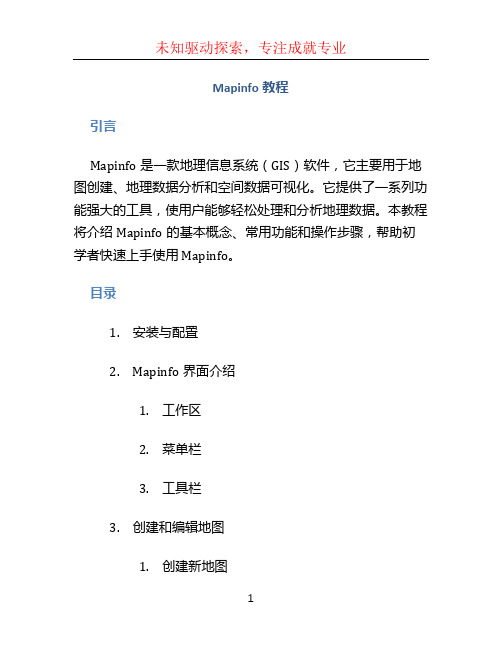
Mapinfo教程
引言
Mapinfo是一款地理信息系统(GIS)软件,它主要用于地图创建、地理数据分析和空间数据可视化。
它提供了一系列功能强大的工具,使用户能够轻松处理和分析地理数据。
本教程将介绍Mapinfo的基本概念、常用功能和操作步骤,帮助初学者快速上手使用Mapinfo。
目录
1.安装与配置
2.Mapinfo界面介绍
1.工作区
2.菜单栏
3.工具栏
3.创建和编辑地图
1.创建新地图
2.导入地理数据
3.创建图层
4.编辑图层
4.地理数据分析
1.空间查询
2.属性查询
3.空间分析
5.数据可视化
1.创建主题图
2.图表制作
1. 安装与配置
在开始使用Mapinfo之前,您需要先下载和安装Mapinfo 软件。
您可以到Mapinfo官方网站下载安装程序,并按照安装向导进行操作。
一旦安装完成,您可能还需要配置一些软件设置,如选择语言、设置默认地图坐标系等。
2. Mapinfo界面介绍
2.1 工作区
Mapinfo的工作区包括地图窗口、图层列表和信息窗格。
地图窗口是您进行地图浏览和编辑的主要区域,它显示了地理数据的可视化效果。
图层列表用于管理和显示地图中的不同图层,您可以通过勾选或取消勾选图层来控制其可见性。
信息窗格则显示了与地图相关的属性信息和统计数据。
2.2 菜单栏
Mapinfo的菜单栏包含了各种功能命令和工具选项,您可以使用这些选项进行地图创建、数据分析、编辑等操作。
常用的菜单栏选项包括。
mapinfo详细教程(共124张PPT)

移动一个地图窗口
放大工具
点击并拉一个框
放大框中的区域
缩小工具
点击并拉一方框
当前地图缩小到方框大小,可以显示更多地图内 容
缩放层
设置在地图窗口中的某些层在特定的缩放范围显示
缩放与地图窗口中心的距离有关
漫游工具
该工具可以在窗口中重新地位地图和布局
改变视图工具
该工具允许你在窗口中变换缩放、比例尺和地图中 心
*.TAB – 包含父表的信息 *.QRY – 包含查询语句
保存的查询表与产生它的父表仍然保持热连 接
当保存的查询表打开的时候,父表会自动打 开
保存 SQL 语句
保存在SQL 选择对话框中的模板选项 当我们保存模板的时候会创建一个 *.QRY 文
件 查询保持与父表的热连接 为了运行查询父表必须打开
Lesson 4 – 小结
现在你已经学会了
查找地图对象(Find a map object) 保存装饰对象(Save cosmetic objects) 选取地图对象或在浏览器中选取记录(Select
map objects and records in a Browser) 显示质心(Display centroids) 创建和修改图表(Create and modify a graph) 建立一个图表并保存到一个工作空间中(Build a
显示整个图层内容
Australia 层中的所有地图对象都能看到
Lesson 2 – 小结
现在你已经知道下列操作
打开一个工作空间(Open a workspace) 缩放层(Zoom Layer) 缩放和平移地图(Zoom and pan around a Map
window) 利用信息工具钻取地图对象对应的数据 利用显示/隐藏统计分析数据
《mapinfo全部教程》课件
目 录
• MapInfo软件简介 • MapInfo基础操作教程 • MapInfo进阶操作教程 • MapInfo高级应用教程 • MapInfo常见问题解答
CHAPTER 01
MapInfo软件简介
MapInfo软件的发展历程
1986年,MapInfo公司成 立,推出首款地图信息系 统软件。
2000年代,MapInfo不断 推出新版本,并拓展全球 市场。
1990年代,MapInfo软件 逐渐成为地理信息系统领 域的领导者。
2010年代,MapInfo软件 持续创新,并与其他技术 进行集成。
MapInfo软件的主要功能
地图浏览与缩放
支持多种地图数据格式,提供流畅的地图浏 览和缩放功能。
感谢您的观看
数据查询与分析
支持属性数据和空间数据的查询、统计和空 间分析功能。
地图标注与符号化
提供丰富的标注、符号和图层样式,满足各 种地图表达需求。
数据导入与导出
支持多种数据格式的导入和导出,便于与其 他软件进行数据交换。
MapInfo软件的应用领域
城市规划与管理
用于城市规划、土地利用、交通管理等方面的数据可视化与分析。
生动和立体。
MapInfo地图的图层管理
创建和管理图层
在MapInfo中,用户可以创建多 个图层,并对每个图层进行单独 管理,包括添加、删除、隐藏等 操作。
设置图层叠加顺序
用户可以设置图层的叠加顺序, 以控制不同图层之间的显示关系 ,实现更加复杂的地图表达。
调整图层透明度
通过调整图层的透明度,用户可 以在同一图层上叠加多个要素, 以实现更加丰富的地图信息展示 。
mapinfo基础操作手册
“mapinfo”的使用一、地形图先使用photoshop将图进行校准使用图象菜单→旋转画布→任意角度→进行校准。
可自动计算旋转角度,吸管工具→点右键→度量工具→拉直线,即可计算→旋转画布→任意角度→确定。
二、“mapinfo”软件安装将mapinfo安装软件打开→MapInfo7.0→→点击该文件→下一步→下一步→打开CRACK文件→将SN文本文件→复制序列号MIPWCC0700509692→下一步→直至安装完成,安装完后将MapInfo配准补丁文件复制到安装文件夹MapInfo中的Professional 文件夹内,同时将CRACK文件夹中的复制至安装文件夹MapInfo中的Professional 文件夹内,双击,完成安装,软件即可使用。
三、地形图配准1、打开mapinfo,在“文件”中选择打开;2、在“打开”对话框中,文件类型选择“栅格图像”,打开所要配的地形图,点击“打开”;3、出现“mapinfo”对话框,选择“配准”;4、出现“图像配准”,选择投影(类别:Gauss-kruger(pulkovo1942),类别项:选择带数(博乐市为14带,计算方式为=博乐市所在经度81/6后取整数+1=14);选择单位(度),点击“确定”如下;5、一般从左-右、从上-下,找到图的经纬度的起止点和其余周边点,依次输入控制点,“增加控制点”对话框,地图X:经度,地图Y:纬度;(注意:必须转化成度的形式),保留6-7位小数;6、控制点输入完之后调整误差(误差一般控制在1-4范围之内),点PT1→跳到→放大PT1点→将十字司放在经纬度交叉点的中心位置→点击“确定”,依次调整其余点即可完成配准。
四、查看投影打开mapinfo的菜单栏地图→地图选项→右下方有投影菜单→单击投影→查看投影是否匹配→如匹配→点确定→确定即可五、地图矢量化(纸质转化为电子版)1、新建图层:打开配准好的地形图,建层:打开文件→新建表→选择第三个添加到当前窗口→创建→新表结构中名字(必须是英文字母)→创建→取名保存→上部可显示国界图层,可建多个图层。
Mapinfo使用指南
MapInfo使用指南一、图像的配准1.双击桌面上的图标,即可打开Mapinfo。
2.点击工具条上的按扭或从“文件”菜单中选择“打开[O]…”出现以下对话框:3.选择你所要编辑图件的位置,双击打开图件(如果你的图件还没有进行配准-具有地理座标,请你在“文件类型”下拉菜单中选择“栅格图像”;如果是配准过的图件,“文件类型”要求是“Mapifo(*.tab)”)。
4.下面介绍一下图像的配准:打开栅格图像后,如下图所示:计算机问你是想显示还是想配准,点击“配准”(当然,如果你只是想看一下的话,点击“显示”就可以了)。
点击配准后如下图所示:要配准这张图,首先你应该知道这张图的四角座标,然后你是要用经纬度配呢还是用公里网,当然,你点一下上图中的“投影[P]…”就可以了,打开后,如下图所示:如果你要用经纬度配,如上图,在类别中选“Longitude/Latitude”,类别项中选“Longitude/Latitude”即可;如果你要用公里网配,在类别中选“Gauss-Kruger(China)6Degree Zone”类别项中选“GK Zone16(Zone46=3Degree Zone31)”即可。
(注意:有些版本的Mapinfo是没有公里网配准的!)点确定回到上个对话框。
(注意:如果你选择的是公里网配,一定要在“单位[U]…”对话框中把单位改为“米”,如果你选用的是经纬度,就不存在这个问题,因为它只有度单位。
)5.现在就可以进行配准了。
(记住:配准必须是从左到右,从上到下的顺序。
)首先把左上角放到足够大(点击按扭即可放大,当然,点击按扭即可缩小),在左上角点中心点击鼠标左键,如下图:填入你的经纬度坐标。
其它不用改。
注意,“地图[M]X”是经度,“地图[A]Y”是纬度。
另外,如果你是经纬度配准,它确认的是度的格式,如果你的四角坐标是度分秒,你要换算成度的后再填入;如果你是公里网配准,那么经度输入的时候,前面的16不要输,也就是去掉后再填入。
mapinfo教程
MapInfo教程MapInfo是一种流行的地理信息系统(GIS)软件,它可用于分析和可视化地理数据。
本教程旨在为初学者提供涵盖MapInfo基本功能的指南,帮助你快速入门。
1. MapInfo简介MapInfo是由Pitney Bowes Software开发的一套商业GIS 软件。
它提供了强大的地理信息分析和地图制作工具,可用于各种领域,包括市政府、农业、环境规划和商业分析等。
2. 安装和配置MapInfo在开始使用MapInfo之前,你需要先安装和配置软件。
2.1 下载MapInfo你可以从MapInfo官方网站下载MapInfo软件的安装包。
根据你的操作系统选择相应的版本。
2.2 安装MapInfo下载完成后,双击运行安装包并按照提示完成安装过程。
注意,你可能需要管理员权限来安装软件。
2.3 配置MapInfo安装完成后,你需要进行一些配置来确保MapInfo能够正常运行。
例如,你可以设置默认地图投影和坐标系统,以及数据连接。
3. MapInfo界面介绍当你打开MapInfo软件时,你会看到以下几个核心组件:3.1 主菜单主菜单位于软件窗口的顶部,包含各种功能选项,例如文件操作、地图编辑和数据分析等。
3.2 工具栏工具栏位于主菜单下方,提供了快捷访问常用功能的按钮,例如添加图层、选择对象和创建标签等。
3.3 地图窗口地图窗口是你用来显示地理数据的主要工作区域。
你可以在这里创建、编辑和分析地图。
3.4 图层控制窗口图层控制窗口显示了当前地图中所有图层的列表。
你可以在这里管理图层的可见性、绘制顺序和样式等。
3.5 属性窗口属性窗口显示了所选对象的属性信息。
当你选择地图中的对象时,你可以在此处查看和编辑其属性。
4. 基本地图操作在学习MapInfo之前,你需要先了解一些基本的地图操作技巧。
4.1 创建地图要创建一个新地图,请选择。
- 1、下载文档前请自行甄别文档内容的完整性,平台不提供额外的编辑、内容补充、找答案等附加服务。
- 2、"仅部分预览"的文档,不可在线预览部分如存在完整性等问题,可反馈申请退款(可完整预览的文档不适用该条件!)。
- 3、如文档侵犯您的权益,请联系客服反馈,我们会尽快为您处理(人工客服工作时间:9:00-18:30)。
Mapinfo(7.0)英文版基站拓扑图制作指导书
1、按照模板(具体格式可以按照具体情况制作)把基站相应的工程参数输入到EXCEL表
格中,然后另存为TXT文件;
2、然后运行Mapinfo,点击菜单栏【File】,选择【Open】,文件类型选【Delimited ASCII
(*.txt)】,打开开始另存为文本格式的基站数据,出现以下界面:
3、在【File Character Set:】选项中选择No character set conversion,【Use First Line
for Column Titles】前打勾,然后点击确定。
具体详见下图:
4、确定之后点击菜单栏【Tools】,选择【Run MapBasic Program】,然后选择插件(SiteSee)
具体见下图:插加在邮件的附件中
或者:击菜单栏【Tools】,选择【Tool Manager】,使用Add Tool加载SiteSee这个工具。
5、然后点击菜单栏【Table】,选择【WFI SiteSee】,选择然后选择【Create Site Boundaries】
见下图:
6、执行完第5步后将弹出如下窗口:
7、按照如下选择后点击OK
8、第7步OK后出现如下结果,在文件名中输入你要保存的文件名(比如:siteqq),点击
保存即可;
9、点击菜单栏【File】,选择【Open】,即可看到你所保存的文件,选中即可打开;
10、点击【query】选择【SQL Select】,填写以下表格:
将同一基站的不同小区的几条信息合并为一条:
点击table选择export,将查询的表格以.txt文件格式保存。
11、将上步保存的txt文件打开后,选择table中的creat point,完成Creat Point设置。
再打开Query这个Mapinfo的Tab (file->open)
到现在为止就显示了没有扇区的基站图。
12、将之前建立的显示扇区的基站拓扑图同时打开,并对不通过的涂层分别进行编辑。
其中,可以通过选择option中的region style来修改基站扇区的颜色。
